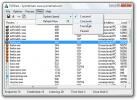Kaip pašalinti profilio paveikslėlį iš „Microsoft“ paskyros
„Windows 10“ reikalauja, kad „Microsoft“ paskyra būtų sujungta su asmeniniu kompiuteriu. Tai verčia jus tai daryti dažnai ir neleidžia naudotis tam tikromis funkcijomis, jei to nedarote. Galiausiai įsidėmėję „Windows 10“ primygtinai, jums suteikiama galimybė pridėti vaizdą prie savo paskyros. Šis vaizdas sveikina jus užrakinimo ekrane ir pasirodo meniu Pradėti. Jis taip pat pasirodo visur, kur naudojate „Microsoft“ paskyrą. Paveikslėlis pridedamas per „Nustatymų“ programą, bet nėra galimybės jo pašalinti. Tai nereiškia, kad jo negalima pašalinti; to tiesiog negalima padaryti naudojant „Nustatymų“ programą. Norint pašalinti profilio nuotrauką iš „Microsoft“ paskyros, jums reikia naršyklės.
Apsilankykite „Microsoft“ ir prisijunkite prie savo paskyros. Viršutiniame dešiniajame kampe spustelėkite savo vartotojo abonemento paveikslėlį ir išskleidžiamajame meniu pasirinkite „Žiūrėti sąskaitą“.
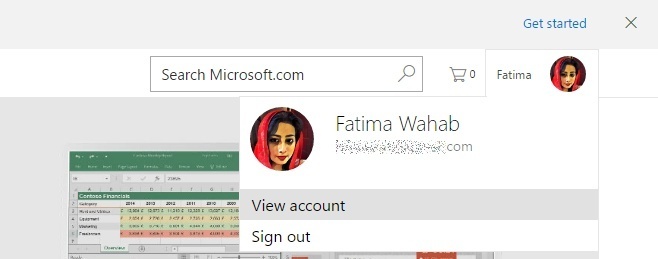
Paskyros puslapyje spustelėkite savo profilio nuotrauką, kad galėtumėte ją redaguoti.

Redaguoti profilio paveikslėlio puslapį apačioje pamatysite mygtuką „Pašalinti“. Spustelėkite ją ir nuotrauka bus pašalinta iš jūsų paskyros. Tai pakeis arba pašalins nuotrauką iš visų jūsų prijungtų įrenginių. Jei neturite atitinkamos nuotraukos atsarginės kopijos, nėra galimybės ją atkurti. Gali būti, kad jos talpykla yra kažkur „Windows 10“ asmeniniame kompiuteryje, tačiau mes spėliojame.

Kiekvieną kartą įkeldami naują nuotrauką, ji bus sinchronizuota per „Microsoft“ paskyrą (jei esate prisijungę) ir rodoma visuose jūsų įrenginiuose.
Griežtai tariant, tai nėra didelis dalykas, jei asmeniniame kompiuteryje naudojote savo sąskaitą. Jei vis dėlto naudojate įmonės sąskaitą įmonės pateiktame įrenginyje, prieš grąžindami įrenginį, galbūt norėsite pašalinti profilio vaizdą.
Taip pat įdomu pastebėti, kad įkeldami nuotrauką į „Microsoft“ paskyrą iš „Windows 10“ nustatymų programos, negaunate jokių apkarpymo parinkčių. Žiniatinklio versija leidžia pasirinkti, kokią nuotraukos dalį norite įtraukti, o likusią dalį apkarpyti.
Paieška
Naujausios žinutės
„CherryPlayer“: „Multimedia“ transliacijos daugialypės terpės grotuvas su „YouTube“ palaikymu
Garso ir vaizdo grotuvai yra svarbi bet kokio daugialypės terpės įr...
TCPView pateikia TCP ir UDP galinius taškus „Windows“ sistemoje
TCPView yra galingas įrankis, pateikiantis išsamų TCP ir UDP galini...
„Windows 10“: perjunkite pradžios ekraną ir meniu Pradėti iš darbalaukio
„Windows 10“ sugrąžino meniu Pradėti ir tuo pačiu padarė jį taip, k...